Apple App Store와 같은 Google Play 스토어모조품 앱에 시달리고 있습니다. 개발자는 인기있는 앱의 복제본을 만들고 광고를 추가하며 의심없는 사용자가 다운로드 할 때까지 기다리는 것으로 알려져 있습니다. 이것은 물론 위조 앱에서 더 나은 시나리오 중 하나입니다. 개발자는 앱에 악성 스크립트를 삽입 한 다음이를 Google Play 스토어에 업로드 할 수도 있습니다. 일반 사용자는 앱이 악성인지 여부를 알 수있는 방법이 없습니다. 안전하지 않다는 평판을 Android에 제공하는 것은 이와 같은 것입니다. 이를 막기 위해 구글은 안드로이드 용 구글 플레이 프로텍트를 발표했다. 안전한지 확인하기 위해 기기의 모든 앱에서 실행되는 스캔입니다.
Android 용 Google Play Protect는 모든 Android 사용자가 사용할 수 있습니다. Google Play 스토어에서 다운로드 한 앱뿐만 아니라 사이드로드 한 앱도 검색 할 수 있습니다.
Google Play Protect 사용
설정 앱을 열고 보안 및위치> Google Play Protect. 이 탭을 누르고 '보안 위협에 대한 장치 검색'옵션을 설정하십시오. 기본적으로이 옵션을 끄면 Google Play Protect는 Play 스토어에서 다운로드 한 앱을 검색합니다. '보안 위협에 대한 장치 검색'을 활성화하면 측면로드 된 앱 검색이 시작됩니다.

'유해한 앱 개선하기'옵션도 있습니다발각'. 사용 설정하면 Google과 데이터를 공유하는 것입니다. Google은 장기적으로 위협 탐지 기능을 향상시키는 데 도움이되지만 휴대 전화에 대한 추가 보안을 활성화하지는 않습니다.
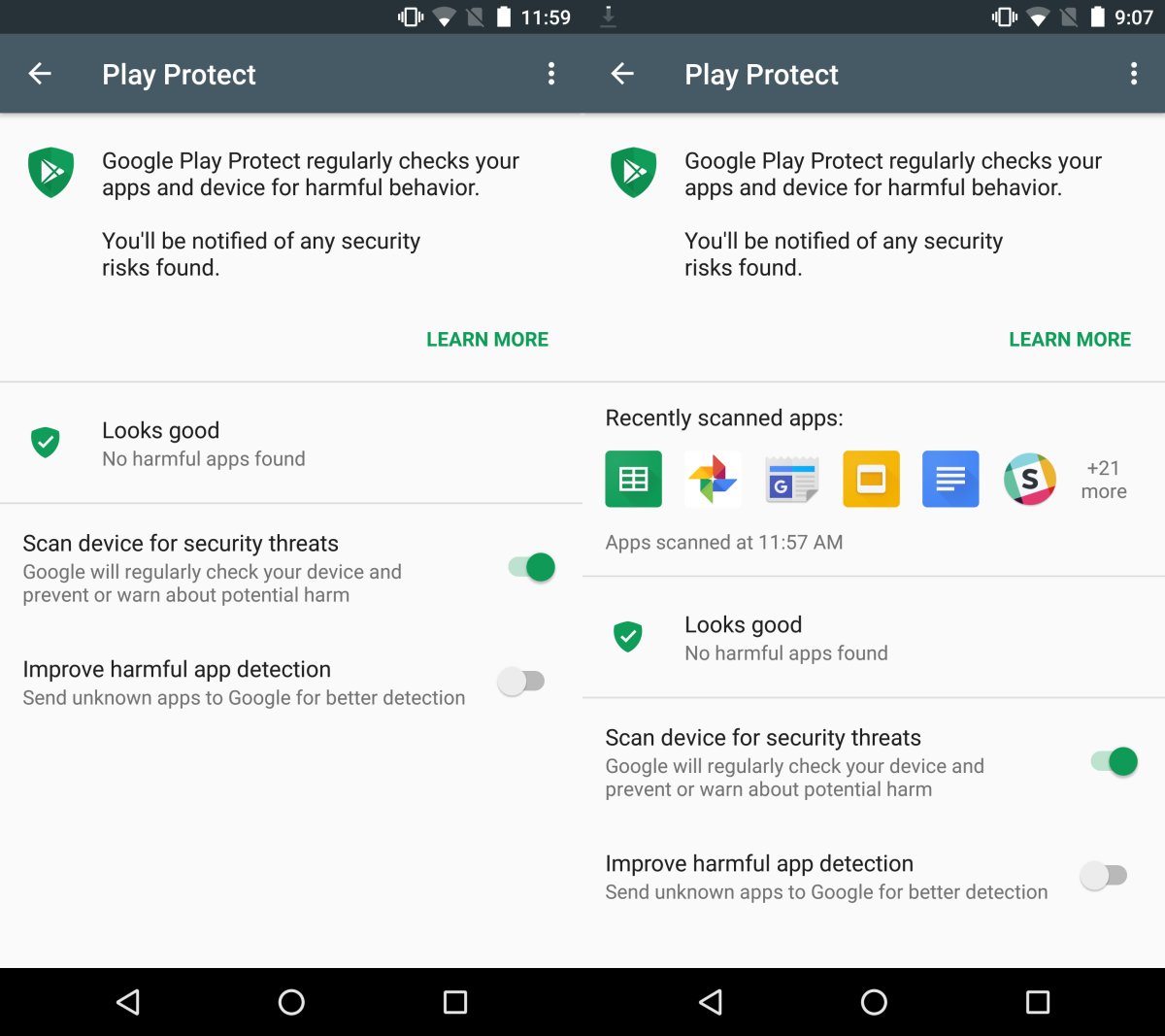
Google Play Protect는 해로운 앱을 자동으로 제거하지는 않지만 의심스러운 앱이 있으면 알려줍니다. 그런 다음 앱을 제거하는 것은 귀하의 몫입니다.
파일 스캔 안함
Google Play Protect는 앱을위한 것이지 엄격하지 않습니다.기기에있는 파일의 경우 Android 기기는 거의 모든 유형의 파일을 저장할 수 있습니다. 파일을 기기의 저장소로 다운로드하거나 데스크탑에서 복사 할 수 있습니다. 악성 인 파일을 다운로드하면 Play Protect가 해당 파일에 대해 아무 것도 할 수 없습니다. 이것은 시스템 전체 안티 바이러스와 다릅니다. 악성 앱으로부터 보호됩니다. 기기에서 정기적으로 검사를 수행하여 악성이 없는지 확인하고 Chrome에서 방문하는 링크도 확인합니다. Chrome에서 안전하지 않은 링크를 방문하려는 경우 사이트가 안전하지 않다는 경고가 표시됩니다.
이는 Google의 긍정적 인 단계이지만 여전히 Google Play 스토어에서 위조 및 하위 파 앱을 해결해야합니다.













코멘트